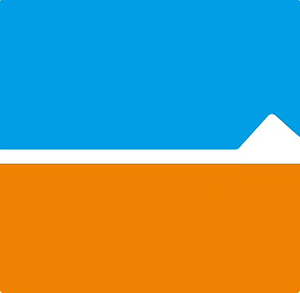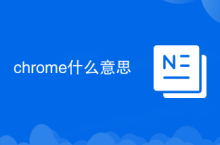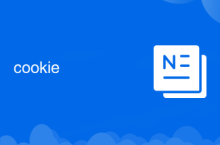首先检查图片显示权限,确保浏览器允许加载图片,接着清除缓存与Cookie数据以强制刷新资源;然后禁用扩展程序排查干扰,使用无痕模式测试是否正常加载;若问题仍存,更新浏览器至最新版本或重置浏览器设置以恢复默认配置。
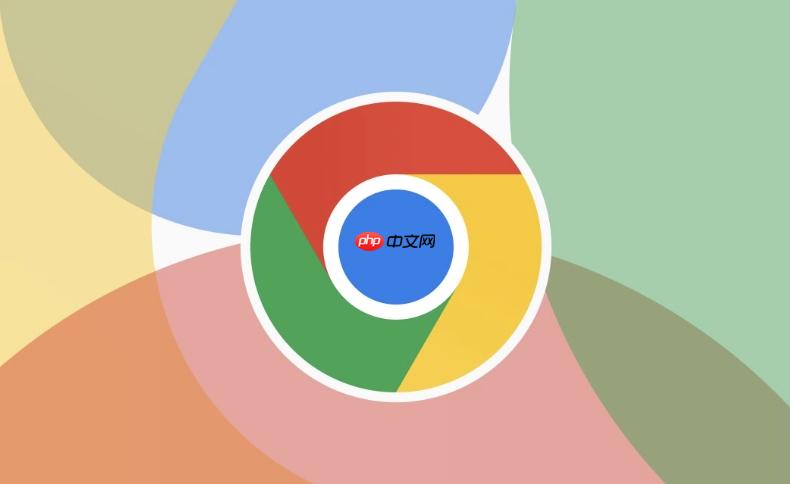
如果您尝试访问某个网站,但发现图片无法正常加载,则可能是由于网络问题、浏览器设置错误或扩展程序冲突导致的资源请求失败。以下是解决此问题的具体步骤:
本文运行环境:MacBook Pro,macOS Sonoma
一、检查并调整图片显示权限
浏览器可能被配置为阻止特定网站或所有网站加载图片,这会直接导致图片区域为空白或显示占位符。
1、在Chrome地址栏输入 chrome://settings/content/images 并回车,快速进入图片权限设置页面。
2、确认默认行为已设置为“允许所有网站显示图片(推荐)”。
3、向下滚动查看“不允许”列表,如果目标网站在此列表中,请点击其右侧的垃圾桶图标将其移除。
4、对于个别网站,可在“允许”区域下方输入该网站完整网址后点击“添加”,确保其拥有加载图片的权限。
二、清除缓存与Cookie数据
过期或损坏的缓存文件可能导致浏览器无法正确下载和显示新的图片资源,清除这些数据可强制重新获取最新内容。
1、点击浏览器右上角的三点菜单图标,选择“设置”。
2、进入“隐私设置和安全性”类别,点击“清除浏览数据”。
3、在弹出窗口中,时间范围选择“全部时间”。
4、勾选“Cookie及其他网站数据”和“缓存的图片和文件”两项。
5、点击“清除数据”按钮完成操作,完成后刷新问题网页观察是否恢复。
三、禁用扩展程序排查干扰
广告拦截器、隐私保护类扩展可能会误判图片为跟踪元素并进行屏蔽,临时关闭它们可以验证是否存在此类冲突。
1、在地址栏输入 chrome://extensions 并回车,进入扩展管理界面。
2、将所有已安装的扩展顶部的开关逐一关闭,使其处于停用状态。
3、重新加载无法显示图片的网页,若此时图片正常出现,则说明某个扩展是问题源头。
4、逐个启用扩展并刷新页面,定位到具体引发问题的扩展后,可选择卸载或为其设置例外规则。
四、使用无痕模式进行测试
无痕模式默认禁用所有扩展并使用干净的会话环境,可用于判断问题是否由本地配置引起。
1、按下快捷键 Command+Shift+N(Mac)或 Ctrl+Shift+N(Windows)打开新的无痕窗口。
2、在无痕窗口中访问相同网址,观察图片是否能够正常加载。
3、如果图片在无痕模式下显示正常,则问题极有可能源于主配置中的扩展或缓存,应重点检查前述相关设置。
五、更新浏览器至最新版本
旧版浏览器可能存在安全漏洞或渲染引擎缺陷,影响现代网页中图片格式的解析与展示。
1、点击浏览器右上角三点菜单,依次选择“帮助” > “关于Google Chrome”。
2、系统将自动检查当前版本并对比服务器端最新版本。
3、如有可用更新,浏览器会自动下载安装包并在完成后提示“重启以应用更新”。
4、点击“重新启动”按钮完成更新流程,重启后再次测试图片加载情况。
六、重置浏览器设置
当多种异常同时存在且难以定位原因时,重置设置可恢复默认配置,排除人为修改带来的兼容性问题。
1、进入“设置”页面后,滚动到底部点击“高级”展开更多选项。
2、在“重置并清理”部分点击“恢复设置到原始默认值”。
3、在确认弹窗中阅读提示信息,注意此操作将关闭所有扩展并重置搜索引擎、主页等设置。
4、点击“重置设置”按钮执行操作,完成后重启浏览器并检查图片显示是否恢复正常。
以上就是谷歌浏览器为什么打不开某些网站的图片_谷歌浏览器图片加载异常解决办法的详细内容,更多请关注php中文网其它相关文章!

谷歌浏览器Google Chrome是一款可让您更快速、轻松且安全地使用网络的浏览器。Google Chrome的设计超级简洁,使用起来得心应手。这里提供了谷歌浏览器纯净安装包,有需要的小伙伴快来保存下载体验吧!